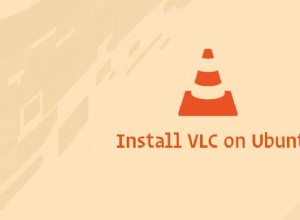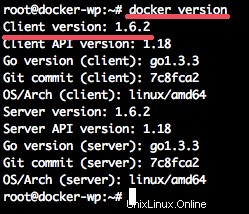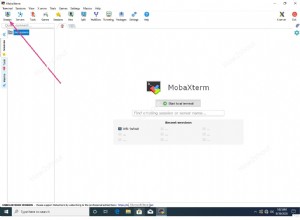Abbiamo ancora i nostri giochi d'infanzia preferiti a cui amiamo tornare. Fortunatamente per noi, possiamo goderci i nostri vecchi preferiti anche in questo giorno anche se non abbiamo la console di gioco o il gioco non è più supportato dal sistema. Per questo possiamo usare emulatori. Ma la maggior parte degli emulatori sono solo per una singola console e non molti supportano GNU/Linux.
Quindi, se rientri in quella categoria - un utente Linux a cui piacciono ancora i classici della console, prova - RetroPie. È un potente emulatore che supporta molte console popolari (Atari, SNES, NES, Nintendo 64, GBA, Game Boy Color, PS1, PS2, Xbox ecc...) e non solo puoi installarlo sul tuo PC Debian/Ubuntu. Puoi anche installarlo su un Raspberry e renderti una macchina arcade/console. La parte migliore è che RetroPie è open source e gratuito. Retropie è ancora un progetto mantenuto e nei documenti di Retropie è specificato che Retropie funzionerà con le versioni di Ubuntu dalla versione 18.04 e successive.
In questo post, tratteremo il processo di installazione di Retropie su PC Ubuntu, la configurazione e il caricamento dei giochi.
Sotto puoi anche trovare il video tutorial :
Installa Retropie su Ubuntu
Download di RetroPie
Il primo passo è avviare il terminale (scorciatoia da tastiera Ctrl+Alt+T), scaricare i file di installazione e installare RetroPie. Ci sono una serie di comandi del terminale che vengono visualizzati in basso:
Installa i pacchetti necessari per lo script di installazione di RetroPie:
sudo apt-get install -y git dialog unzip xmlstarlet
Scarica l'ultimo script di installazione di RetroPie:
git clone --depth=1 https://github.com/RetroPie/RetroPie-Setup.git
Entra nella cartella con lo script di installazione:
cd RetroPie-Setup
Lo script viene eseguito con:
sudo ./retropie_setup.sh
Installazione retrò
Quando avvii lo script di installazione, per prima cosa otterrai questa schermata.
Premi ok per continuare
L'installazione ti chiederà se vuoi continuare con l'installazione di base:seleziona Sì e premi invio.
L'installazione verrà avviata e potrebbe volerci un po' di tempo, nel mio caso ci sono voluti circa 20 minuti per essere completata. Al termine dell'installazione, tornerai alla prima schermata dell'installazione. Puoi uscire dalla configurazione.
Inizio della retropie
Puoi avviare la retropie anche tramite terminale e dal menu dell'app. Per avviare la retropie utilizzando il terminale, avvia il terminale e cambia la directory nella cartella in cui hai installato la retropie e digita il comando.
emulationstation
Retropie si avvierà e ti chiederà di configurare il controller del tuo gamepad. Puoi anche configurare la tastiera e usarla per giocare. Se desideri utilizzare la tastiera o un gamepad, premi un tasto qualsiasi su di esso in modo che Retropie possa rilevarlo.
Nella schermata successiva devi configurare la mappatura del gamepad.
Questa è la schermata iniziale. Ora il passaggio successivo consiste nell'aggiungere giochi.
Aggiunta di giochi
Per giocare con Retropie, hai bisogno di immagini ROM per scaricarle e copiarle nella cartella retropie. La posizione della cartella predefinita è /home/RetroPie/roms. In quella cartella, ci sono cartelle per ciascuna e
ogni console di gioco (playstation, nintendo, xbox ecc…). Copia l'immagine ROM nella cartella corrispondente. L'immagine ROM deve essere per la console corretta.
Quando copi i giochi (immagini ROM), avvia nuovamente l'emulatore RetroPie. Questa volta la schermata di benvenuto sarà diversa. Retropie rileverà automaticamente le immagini ROM aggiunte e riconoscerà per quale console di gioco sono. Il menu mostrerà le console che contengono giochi.
Seleziona la console che desideri. La schermata successiva visualizzerà tutti i giochi che si trovano nella cartella dei giochi.
Seleziona il tuo gioco e avvialo.
Riepilogo
Al momento, RetroPie è ufficialmente supportato di default dagli sviluppatori per Ubuntu e Debian. Ecco perché abbiamo coperto i passaggi su come installare Retropie su Ubuntu. Con gli stessi passaggi puoi installarlo anche su Debian. Non sono sicuro se rilasceranno una versione anche per altre distribuzioni. Ma oltre a tutto ciò, Retropie è un potente emulatore con molte funzionalità da offrire.
Spero che tu abbia trovato utile il post. Grazie mille per il tempo.